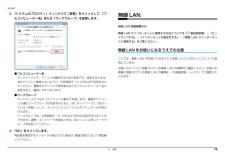Q&A
取扱説明書・マニュアル (文書検索対応分のみ)
"ネット"11 件の検索結果
"ネット"70 - 80 件目を表示
全般
質問者が納得PC使い始めて3年生の素人がやっている「音楽CD取り込み」と「CD-Rに取り込み」方法です。①windows media player を起動をする。②ツール→オプション→音楽の取り込み→取り込みの設定をする。③形式設定⇒クリック「WAV(無損失)オーディオ」を選択すれば音質を劣化せずに取り込めて、ほとんどのプレイヤーで再生できます。④ドライブに音楽CDを挿入する。⑤「取り込み」をクリックすると楽曲一覧が表示されるので、取り込み不要曲は左側□の中のチェックを外す。⑥「取り込みの開始」をクリックすると取り込み...
5357日前view84
全般
質問者が納得グロッシーのキーを自分で取り寄せ、自分で取り換えることは可能なのでしょうか?FUJITSU部品販売しません、ので不可能です、!!無理な場合富士通に変更を依頼する事は可能でしょうか。可能と思いますが、高い見積もりですが、???確認してください、http://azby.fmworld.net/support/contact/index.html?an_top=azmn_sup_contact
5584日前view175
全般
質問者が納得「システムの復元」でいじくる前に戻すほうが簡単かもしれません。http://pasofaq.jp/windows/accessories/7rstrui.htm
5332日前view97
全般
質問者が納得同様の問題が先程まで起きていました。席を離れている間にブラウザが勝手に終了し、起動できなくなる状態です。セキュリティソフトにノートンを使っていたのですが、他の質問の回答に、「liveupdateを実行」というものがありましたので、それで解決し、現在は普通に復活しています。なんだったんでしょうか…
5377日前view70
全般
質問者が納得最初のFujitsuロゴは表示されますか?表示されるなら、グラフィックドライバの不調が原因な気がします。もしそうなら、電源を入れてF8連打でセーフモードで起動すれば見れると思います。もしセーフモードで無事に起動できたら、グラフィックのドライバを削除して再起動してみてください。これで自動認識がかかって再インストールされるか、そうでなければ手動でドライバをインストールすれば直るかもしれません。が、これを試す前に一度メーカーのサポートに電話してみてはいかがでしょうか?
5389日前view61
全般
質問者が納得キータッチに違いを感じているのであれば、タイピングしやすい方を選んだ方がよいです。キーボードは交換できませんので。購入先は価格の安い方でよいとおもいます。店の違いよりも店員さんの個性の違いによるあたりはずれのほうが大きいです。
5533日前view99
全般
質問者が納得ヤフーの無線LANパック利用ですね。下記参考にされてはどうですか無線LANパックの接続・設定方法https://ybb.softbank.jp/support/connect/wireless/
5575日前view113
全般
質問者が納得富士通のLIFEBOOK AH550/5Aはインターネットか使えます。NTT,ADDI,YAHOOなど、どちらのンターネットも使えます。自宅以外のインターネットも使えます。もし無線LANを利用したいと、無線LANを契約しなければならないです。
5604日前view106
全般
質問者が納得光LINKルータW200はルータースイッチをOFFにしてPR-200NEと接続してください。
SC-32NE は不要です。
無線接続用SSIDとパスワード(KEY)は光LINKルータW200の側面に記載されています。
Windows 7 標準のワイヤレスネットワーク接続を使用して無線接続する方法
http://faq.buffalo.jp/app/answers/detail/a_id/877/kw/Windows 7/p/1,2
4625日前view335
全般
質問者が納得パソコンをルーターとして使いたいと言うことでしょうか?※補足についてconnectifyというソフトをPCに入れてみてください。環境がwin7なので仮想無線ルーターを構築できるはずです。と思ったら↓の方が既に回答されていましたね。使った感じでは15Mbpsくらい出てます。
5077日前view405
1目次このパソコンをお使いになる前に . . . . . . . . . . . . . . . . . . . . . . . . . . . . . . . . . . . . . . . . . . . . 5マニュアルの表記 . . . . . . . . . . . . . . . . . . . . . . . . . . . . . . . . . . . . . . . . . . . . . . . . . . . . . . . . 81. 各部の名称と働きパソコン本体前面 . . . . . . . . . . . . . . . . . . . . . . . . . . . . . . . . . . . . . . . . . . . . . . . . . . . . . . . . 12パソコン本体右側面 . . . . . . . . . . . . . . . . . . . . . . . . . . . . . . . . . . . . . . . . . . . . . . . . . . . . . . 15パソコン本体左側面 . . ...
2画面の明るさ . . . . . . . . . . . . . . . . . . . . . . . . . . . . . . . . . . . . . . . . . . . . . . . . . . . . . . . . . . . 54CD/DVD ドライブ . . . . . . . . . . . . . . . . . . . . . . . . . . . . . . . . . . . . . . . . . . . . . . . . . . . . . . 55ディスクを使うときの注意 . . . . . . . . . . . . . . . . . . . . . . . . . . . . . . . . . . . . . . . . . . . . . . . . 55ディスクを再生するときの注意 . . . . . . . . . . . . . . . . . . . . . . . . . . . . . . . . . . . . . . . . . . . . . 55ディスクに書き込み/書き換えをするときの注意 . . . ...
補足情報「フ3 「システムのプロパティ」ウィンドウで「変更」をクリックして、無線 LANルコンピューター名」または「ワークグループ」を変更します。無線 LAN 搭載機種のみ無線 LAN でインターネットに接続する方法については、 『取扱説明書』−「セットアップする」−「インターネットの設定をする」−「無線 LAN でインターネットに接続する」をご覧ください。無線 LAN をお使いになるうえでの注意ここでは、無線 LAN をお使いになるうえで注意していただきたいことについて説明しています。お使いのパソコンに搭載されている無線 LAN の種類をご確認ください。お使いの機種に搭載されている無線 LAN の種類は、「仕様確認表」(→ P.5)でご確認いた● フルコンピューター名だけます。ネットワーク上で、パソコンを識別するための名前です。設定するときは、他のパソコンと重複しないように、半角英数字 15 文字以内で名前を付けてください。機種名やパソコンの使用者名などをフルコンピューター名に設定すると、識別しやすくなります。● ワークグループネットワークにつながったパソコンの集まりを表します。複数のパソコンに共通のワーク...
補足情報■ 無線 LAN による通信を行うための注意このパソコンがラジオ、テレビの受信機に有害な干渉を与える原因となっている場合は(このパソコンの電源を入/切することで原因となっているかが判別でき「IEEE 802.11a/b/g/n 準拠の無線 LAN」を搭載した機種をお使いの場合、電波ます)、次の方法で干渉を取り除くようにしてください。法の定めにより W56 のチャンネルは屋外でご利用になれますが、W52、W53・ このパソコンと受信機の距離を離すのチャンネルは屋外でご利用になれません。このパソコンに内蔵の無線 LAN を・ 受信機を接続しているコンセントと別系統回路のコンセントにこのパソコンを5GHz 帯でご使用になる場合、特定のチャンネルの電波の発信を停止することは接続するできないため、屋外ではご利用になれません。・ 経験のあるラジオ/テレビ技術者に相談するこのパソコンは、日本国内での無線規格に準拠し、認定を取得しています。日本このパソコンの不正な改造は行わないでください。不正な改造により発生した、国内でのみお使いいただけます。また、海外でご使用になると罰せられることがラジオやテレビへの干渉についての...
100 ご購入時の状態に戻すご購入時の状態に戻すご購入時の状態に戻す必要があるか再確認C ドライブをご購入時の状態に戻すリカバリをすると、今まで作成した C ドライブ内のデータや設定がすべて削除されてしまいます。そのためリカバリ後には、セットアップを行ったり、必要に応じてソフトウェアをインストールしたり、現在お使いの状態に戻すには大変手間がかかります。通常はご購入時の状態に戻すリカバリを行う必要はほとんどありません。「マイリカバリ」で保存しているディスクイメージを使ってパソコンを復元すれば解決します。本当にご購入時の状態に戻す必要があるか、下の図でもう一度確認してください。ご購入時の状態に戻すリカバリの準備バックアップをするリカバリを行うと、C ドライブのデータはすべて削除されます。重要なデータは、お客様の責任において、D ドライブ、CD や DVD など別の媒体にバックアップをしてください。なお、バックアップできない設定情報やファイルがあった場所などは、リカバリ後のことを考えて、メモなどに控えておくと良いでしょう。バックアップをしないでリカバリを行い、お客様個人のデータが消失した場合、元に戻すことはできま...
11■商標および著作権についてMicrosoft、Windows、Windows Media、 Windows Live、Internet Explorer、 Silverlight、Excel、Office ロゴ、OneNote、Outlook、PowerPoint は、米国 Microsof t Corporation および/またはその関連会社の商標です。インテル、Intel、インテル Core は、アメリカ合衆国およびその他の国における Intel Corporation またはその子 会社の商標または登録商標です。ATITM、ATI Mobility RadeonTM、ATI RadeonTM、ATI HyperMemoryTM、ATI CatalystTMは、Advanced Micro Devices,Inc. の商標または、登録商標です。Corel、Corel のロゴ、WinDVD は Corel Corporation およびその関連会社の商標または登録商標です。「メモリースティック」、「メモリースティック デュオ」、「メモリースティック PRO」、「メモリースティック PRO デュオ」...
補足情報無線 LAN の仕様パソコン本体は、他の電気機器から離して設置してください。パソコン本体と電源が入った電気機器を近づけていると、正常に通信できなかったり、電気機器の障害になったりすることがあります。正常に通信できない場合は、使用するチャお使いの機種に搭載されている無線 LAN の種類は、「仕様確認表」(→ P.5)でごンネルや使用場所を変更してください。特に、電子レンジなどの強い高周波エネ確認いただけます。ルギーを出す機器の使用時は、影響を受けやすく、正常に通信できないことがあお使いの機種によって、無線 LAN の仕様が異なります。選んだ無線 LAN デバイスります。に対応した仕様をご覧ください。放送局や無線機などが近く、正常に通信できないときは、パソコン本体の設置場■ タイプ 1 の無線 LAN 搭載機種の場合所を変えてみてください。周囲の電波が強すぎると、正常に通信できないことがあります。項目このパソコンの無線LANは、Bluetoothワイヤレステクノロジー機器と同じ周波数帯(2.4GHz 帯)を使用するため、パソコン本体の近辺で Bluetooth ワイヤネットワーク種類レステクノロジー機器を...
補足情報項目注 1: Wi-Fi® 準拠とは、無線 LAN の相互接続性を保証する団体「Wi-Fi Alliance®」の相仕様互接続性テストに合格していることを示します。IEEE 802.11b 準拠 1 ∼ 13ch:(DS-SS)そのうち 1ch を使用)(IEEE 802.11g 準拠 1 ∼ 13ch:(OFDM)そのうち 1ch を使用)(注 2: 受信時の速度であり、送信時の速度は HT40 時:150 ∼ 6Mbps、HT20 時:65IEEE 802.11a(W52/W53/W56)準 拠:36/40/44/48/∼ 6Mbps となります(LIFEBOOK PH750/1A、PH750/AN のみ)。52/56/60/64/100/104/108/112/116/120/124/注 3: 次のチャンネルが使用可能です。[注128/132/136/140ch(OFDM)(そのうち 1ch を使用) 3]・W52:36(5,180MHz) (5,200MHz) (5,220MHz) (5,240MHz)/40/44/48IEEE 802.11n 準拠:・W53:52(5,260MHz) (5,...
補足情報項目■ タイプ 2 の無線 LAN 搭載機種の場合仕様SSID(ネットワーク名)項目[注 5]WEP(セキュリティキー(WEP キー):64/128 ビット)WPA- パーソナル(WPA-PSK)(TKIP/AES)セキュリティネットワーク種類WPA2- パーソナル(WPA2-PSK)(TKIP/AES)仕様IEEE 802.11b 準拠、IEEE 802.11g 準拠、IEEE 802.11n 準[注拠(Wi-Fi® 準拠) 1]WPA- エンタープライズ(WPA)(TLS/PEAP)(TKIP/AES)DS-SS:11 ∼ 1Mbps(自動切り替え)WPA2- エンタープライズ(WPA2)(TLS/PEAP)(TKIP/AES)OFDM:300 ∼ 6Mbps[注 2]IEEE 802.1X(TLS/PEAP)転送レート無線 LAN の最大接続 10 台以下[注 6](自動切り替え、40MHz 帯域幅システム/ HT40 時)、130 ∼ 6Mbps[注 2](自動切り替え、20MHz 帯域幅システム/ HT20 時)、推奨台数(アドホック54 ∼ 6Mbps(自動切り替え、レガシーモード時)通信...
補足情報■ 無線 LAN 製品ご使用時におけるセキュリティに関する注意本来、無線 LAN アクセスポイントやパソコンに搭載されている無線 LAN は、これらの問題に対応するためのセキュリティのしくみをもっています。そのため、別途ご購入された無線 LAN アクセスポイントなどの無線 LAN 製品の、セキュリティに関する設定を正しく行うことで、これらの問題が発生する可能性をお客様の権利(プライバシー保護)に関する重要な事項です。少なくすることができます。無線 LAN では、LAN ケーブルを使用する代わりに、電波を利用してパソコンなどしかし、無線 LAN アクセスポイントなどの無線 LAN 製品は、ご購入時の状態ではと無線 LAN アクセスポイント(ワイヤレス LAN ステーション、ワイヤレスブローセキュリティに関する設定が施されていない場合があります。ドバンドルーターなど)間で情報のやり取りを行うため、電波の届く範囲であれば上記のようなセキュリティ問題が発生する可能性を少なくするためには、無線 LAN自由に LAN 接続が可能であるという利点があります。アクセスポイントなどの無線 LAN 製品に添付されている取...
- 1
- 2